MFC-J6920DW
FAQ et Diagnostic |
Installez les cartouches d'encre
Veuillez suivre la procédure ci-dessous pour installer les drivers.
NOTE: Les illustrations ci-dessous proviennent d'un produit représentatif et peuvent varier de votre propre machine Brother.
Veillez à installer tout d'abord les cartouches d'encre de démarrage livrées avec l'appareil.
- Assurez-vous que l'appareil est sous tension. La machine affiche will display Pas cartouche encre.
Vous pouvez ajuster l'angle du panneau de contrôle en le soulevant. Pour l'abaissez, pressez le levier à l'arrière du panneau de contrôle comme indiqué sur l'illustration.
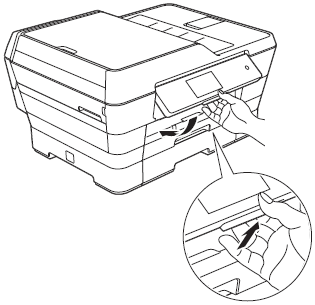
- Ouvrez le couvercle des cartouches d'encre.
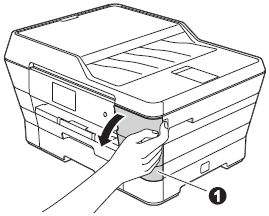
- Retirez l'élément de protection orange.
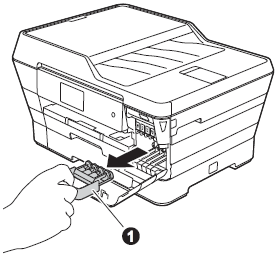
Ne jetez pas l'élément de protection orange. Vous en aurez besoin pour transporter l'appareil.
- Soulevez le couvercle du scanner pour l'immobiliser en position ouverte.
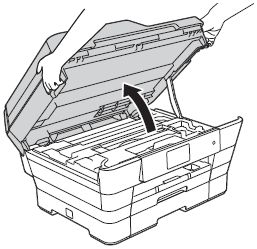
- Rangez l'élément de protection orange dans son support à l'intérieur de l'appareil comme illustré. Veillez à faire correspondre les 2 parties inférieures en saillie de l'élément de protection orange avec les 2 encoches du support.
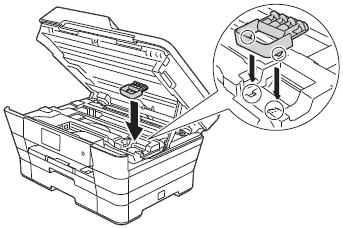
- Fermez délicatement le couvercle du scanner en le tenant par les parties évidées prévues à cet effet de chaque côté.

Prenez garde de ne pas laisser vos doigts sous le couvercle du scanner. Veillez à toujours utiliser les parties évidées spécifiques de chaque côté du couvercle du scanner pour l'ouvrir et le fermer.
- Déballez la cartouche d'encre.
Tournez le bouton vert sur le capuchon de protection orangea dans le sens des aiguilles d'une montre jusqu'au déclic pour libérer le joint étanche. Retirez ensuite l'élément de protection orangea comme illustré.
- NE secouez PAS les cartouches d'encre. Si de l'encre venait à souiller votre peau ou vos vêtements, lavez-les immédiatement avec du savon ou du détergent.
- NE touchez PAS les zones des cartouches indiquées par (2). Ceci pourrait causer une malfonction de la machine.
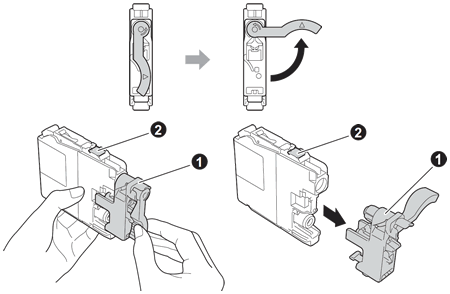
- NE secouez PAS les cartouches d'encre. Si de l'encre venait à souiller votre peau ou vos vêtements, lavez-les immédiatement avec du savon ou du détergent.
- Veillez à ce que la couleur du leviera corresponde à celle de la cartoucheb, comme représenté sur l'illustration ci-dessous.
Installez chaque cartouche d'encre dans le sens de la flèche indiqué sur l'étiquette.
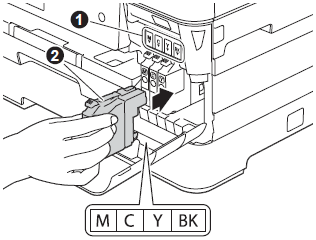
- Poussez délicatement le dos de la cartouche repéré par «PUSH» (POUSSEZ) jusqu'au déclic. Lorsque toutes les cartouches d'encre sont installées, refermez le couvercle du logement des cartouches d'encre.
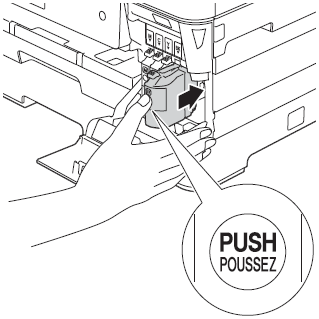
L'appareil prépare le circuit d'encre pour l'impression. Cette opération dure 4minutes environ. Ne mettez pas l'appareil hors tension.
- Une fois la procédure de préparation terminée, l'écran LCD indique Placez papier et appuyez sur Marche. Pressez OK.
(Pour modèles avec deuxième bac à papier)
Assurez-vous qu'il y a du papier dans le Bac #1, le bac supérieur pour contrôler la qualité d'impression.
- Vérifiez la qualité des 4 blocs de couleur sur la feuille.
- Si toutes les lignes sont nettes et visibles, appuyez sur Oui pour terminer le contrôle de qualité et passez au point XX.
- Si les lignes manquent, pressez Non et suivez les étapes sur l'écran tactile.
Correct Incorrect 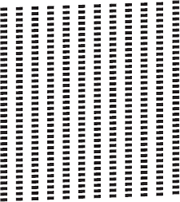
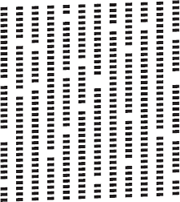
- Si toutes les lignes sont nettes et visibles, appuyez sur Oui pour terminer le contrôle de qualité et passez au point XX.
Si vous n'avez pas obtenu de réponse satisfaisante à votre question, avez-vous vérifié d'autres FAQ?
Commentaires sur le contenu
Merci d'indiquer vos commentaires ci-dessous. Ils nous aideront à améliorer notre support.
